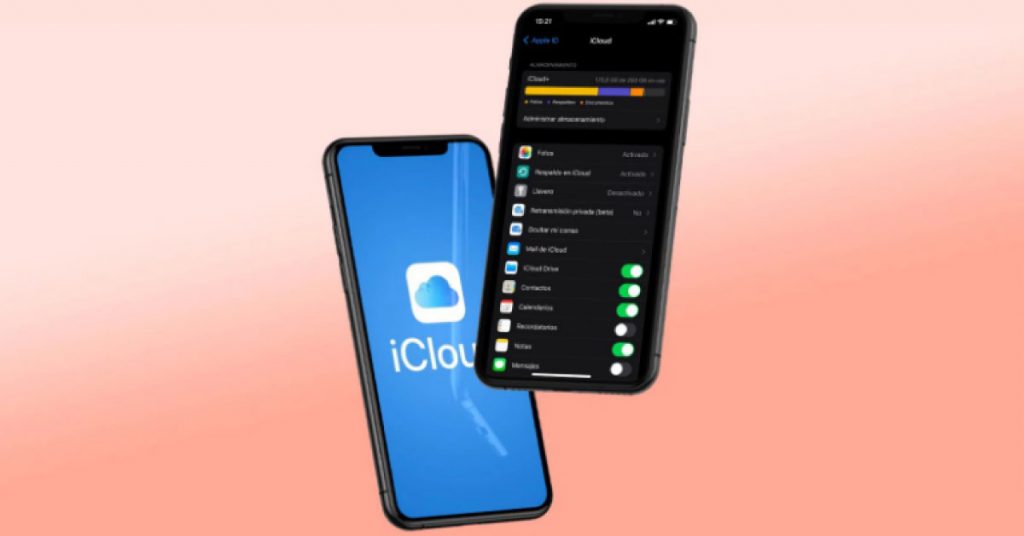Nếu bạn mua một chiếc iPhone cũ, bạn cần phải xóa tài khoản iCloud của người chủ sở hữu trước để có thể đăng nhập và sử dụng tài khoản iCloud của mình. Hoặc trong trường hợp bạn nâng cấp lên chiếc iPhone mới, bạn cũng cần xóa iCloud trên iPhone cũ để đảm bảo an toàn thông tin dữ liệu của bạn
Cách xoá iCloud trên iPhone cũ còn nhớ mật khẩu
Trong trường hợp bạn nâng cấp điện thoại, mua một chiếc điện thoại mới hoàn toàn thì chiếc iPhone cũ vẫn còn lưu iCloud của bạn. Để đảm bảo tính bảo mật thông tin và dữ liệu cá nhân do iCloud là dịch vụ lưu trữ điện toán đám mây của Apple, bạn cần xóa iCloud trên iPhone cũ để đảm bảo an toàn cho thông tin của bạn. Nếu chuyển sang thiết bị mới và bạn vẫn cón nhớ mật khẩu iCloud trên iPhone cũ, bạn thực hiện thao tác theo bước dưới đây:
Bước 1: Trên màn hình chính của iPhone, mở ứng dụng Cài đặt (Settings). Cuộn xuống và chạm vào mục iCloud.
Bước 2: Bạn sẽ thấy tên tài khoản iCloud hiện tại đang được đăng nhập. Chạm vào tên tài khoản đó, rồi cuộn xuống cuối trang và nhấn vào Đăng xuất.
Bước 3: Một hộp thoại xác nhận sẽ xuất hiện, yêu cầu bạn xác nhận việc đăng xuất khỏi iCloud và xóa dữ liệu từ iPhone.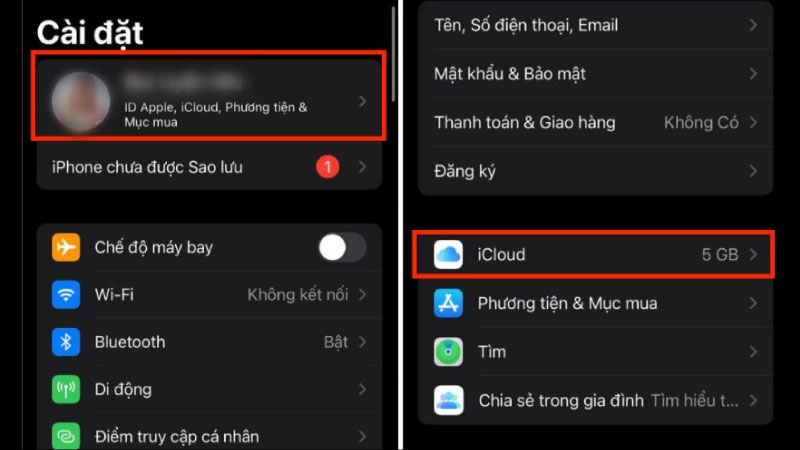
- Nếu bạn chỉ muốn xóa iCloud trên iPhone và vẫn giữ các dữ liệu đã được sao lưu trên iCloud, bạn có thể chọn Giữ trên iPhone.
- Nếu bạn muốn xóa tất cả dữ liệu iCloud trên iPhone, bạn có thể chọn Xóa khỏi iPhone. Chọn tùy chọn phù hợp và xác nhận.
Bước 4: Nếu bạn đã chọn Xóa khỏi iPhone, iCloud sẽ tiến hành xóa tất cả dữ liệu iCloud trên iPhone của bạn. Quá trình này có thể mất một khoảng thời gian ngắn. Sau khi hoàn tất, bạn sẽ được đưa trở lại màn hình đăng nhập iCloud.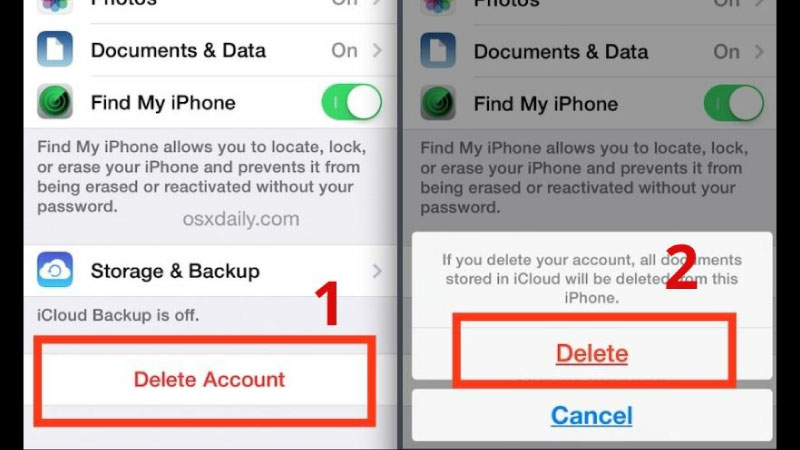
Bước 5: Bạn có thể đăng nhập lại bằng tài khoản iCloud trên thiết bị iPhone mới của bạn.
Cách xóa iCloud trên iPhone bằng App Find My
Find My (có thể gọi là ứng dụng Tìm tôi) là một ứng dụng bảo mật hữu ích được phát triển cả trên iPhone và iPad. Ứng dụng có tính năng theo dõi thiết bị Apple của bạn khi gặp những tình huống không mong muốn như bị mất cắp, xóa dữ liệu từ xa…Hoặc giúp bạn tìm thấy thiết bị của bạn bè và gia đình. Ứng dụng Find My được hỗ trợ thông qua liên kết với tài khoản iCloud trên thiết bị. Chính vì vậy, bạn có thể xóa iCloud trên iPhone bằng app Find My theo hướng dẫn dưới đây.
Bước 1: Bạn vào ứng dụng Find My trên iPhone.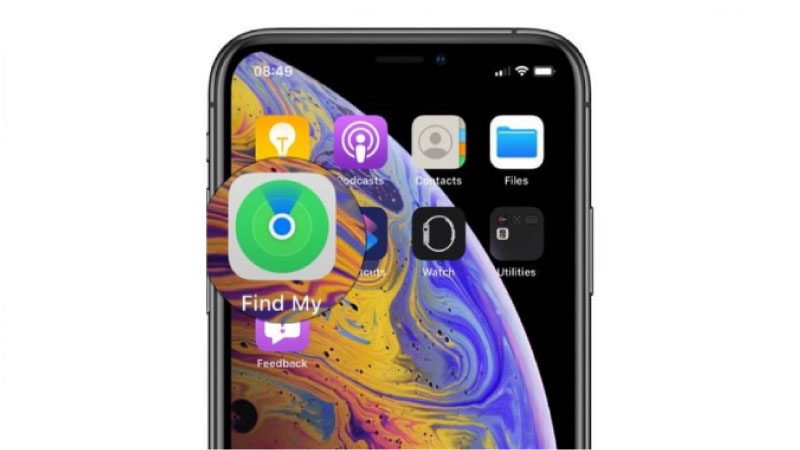
Bước 2: Chọn vào thiết bị mà bạn muốn xoá iCloud trên iPhone đó.
Bước 3: Tiếp đến, bạn vuốt lên và nhấn vào Remove This Device.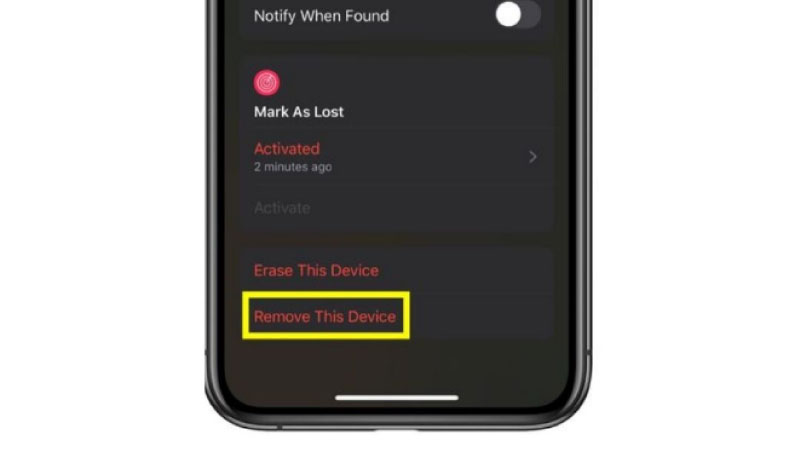
Bước 4: Xuất hiện bảng hỏi “Bạn Muốn Xóa iPhone này Không?”, chọn Remove để hoàn thành thao tác.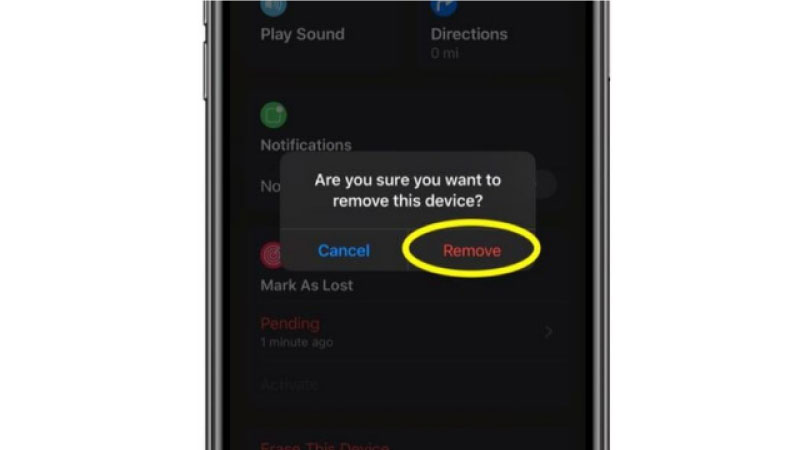
Cách xóa iCloud trên iPhone cũ không nhớ mật khẩu
Trường hợp bạn mua một chiếc iPhone cũ đã qua sử dụng và không biết ai là chủ cũ. Bạn cần biết cách xóa iCloud của thiết bị này, tuy nhiên, bạn cần cân nhắc trước khi thực hiện vì đôi khi việc xóa iCloud trên điện thoại cũ không phải của mình có thể vi phạm quyền sở hữu và làm cho thiết bị trở thành vật phẩm bị mất cắp.
Dưới đây là cách xóa iCloud trên iPhone cũ đã qua sử dụng khi bạn không nhớ mật khẩu:
Bước 1: Bật chế độ máy bay để ngắt các kết nối mạng trên điện thoại.
Bước 2: Trên màn hình chính của iPhone, chạm vào biểu tượng Cài đặt – Settings (hình bánh răng màu xám).
Bước 3: Cuộn xuống và chạm vào iCloud. Tiếp theo, bạn chọn Cài đặt tài khoản. Ở mục Mật khẩu, bấm vào Tùy chọn Xóa tất cả dữ liệu.
Bước 4: Hệ thống sẽ yêu cầu bạn xác nhận, sau đó bạn nhấn chọn Kết thúc và nhấn OK. Lúc này, thiết bị sẽ tiếp tục yêu cầu bạn kết nối với internet, bạn bỏ qua yêu cầu này
Bước 5: Trong mục Cài đặt iCloud, nhấn vào Danh bạ và chuyển nút xanh ở trạng thái Bật sang Tắt.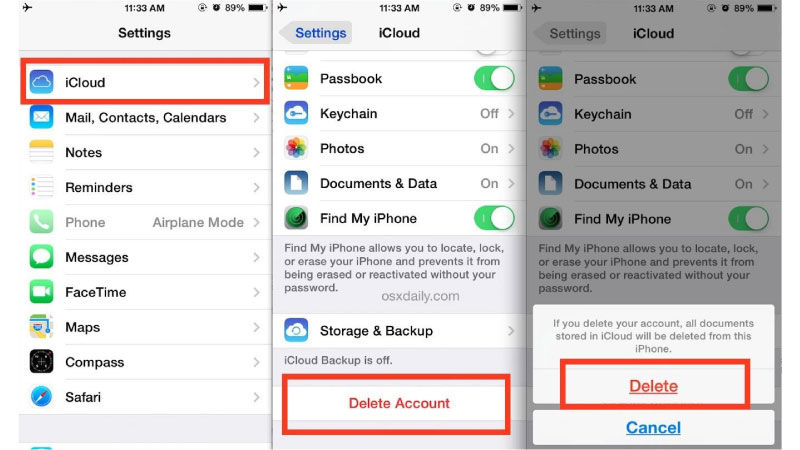
Bước 6: Tiếp theo, bạn kéo xuống dưới rồi chọn Xóa tài khoản. Xác nhận lại một lần nữa và chọn Xóa tài khoản khỏi điện thoại của tôi để hoàn thành.
Như vậy, TiniPhone đã hướng dẫn bạn cách xóa iCloud trên iPhone cũ. Hy vọng thông qua bài viết này, bạn đã biết cách xóa iCloud để đảm bảo an toàn dữ liệu cho thiết bị của mình.